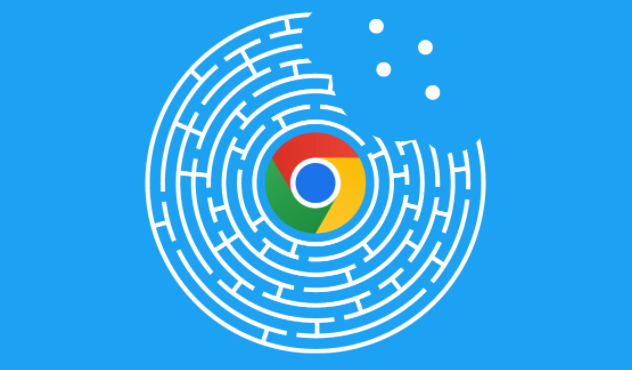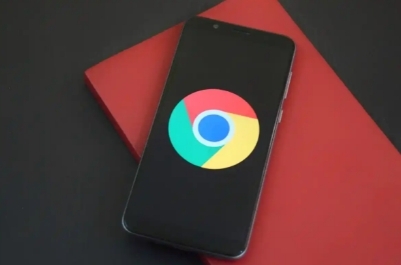详情介绍
如何在谷歌浏览器中启用安全DNS?谷歌浏览器是一款保护用户隐私,安全性高的浏览器。许多小伙伴如果要进一步提升网络安全性,都会开启谷歌浏览器DNS功能。开启方法也很简单,下面的启用方法教程详解就来教大家。找到设置菜单的隐私和安全,点击进入选择DNS提供商就完成了。

启用谷歌浏览器DNS方法教程详解
1、打开谷歌浏览器,点击右上角的三个点图标进入设置。(如图所示)
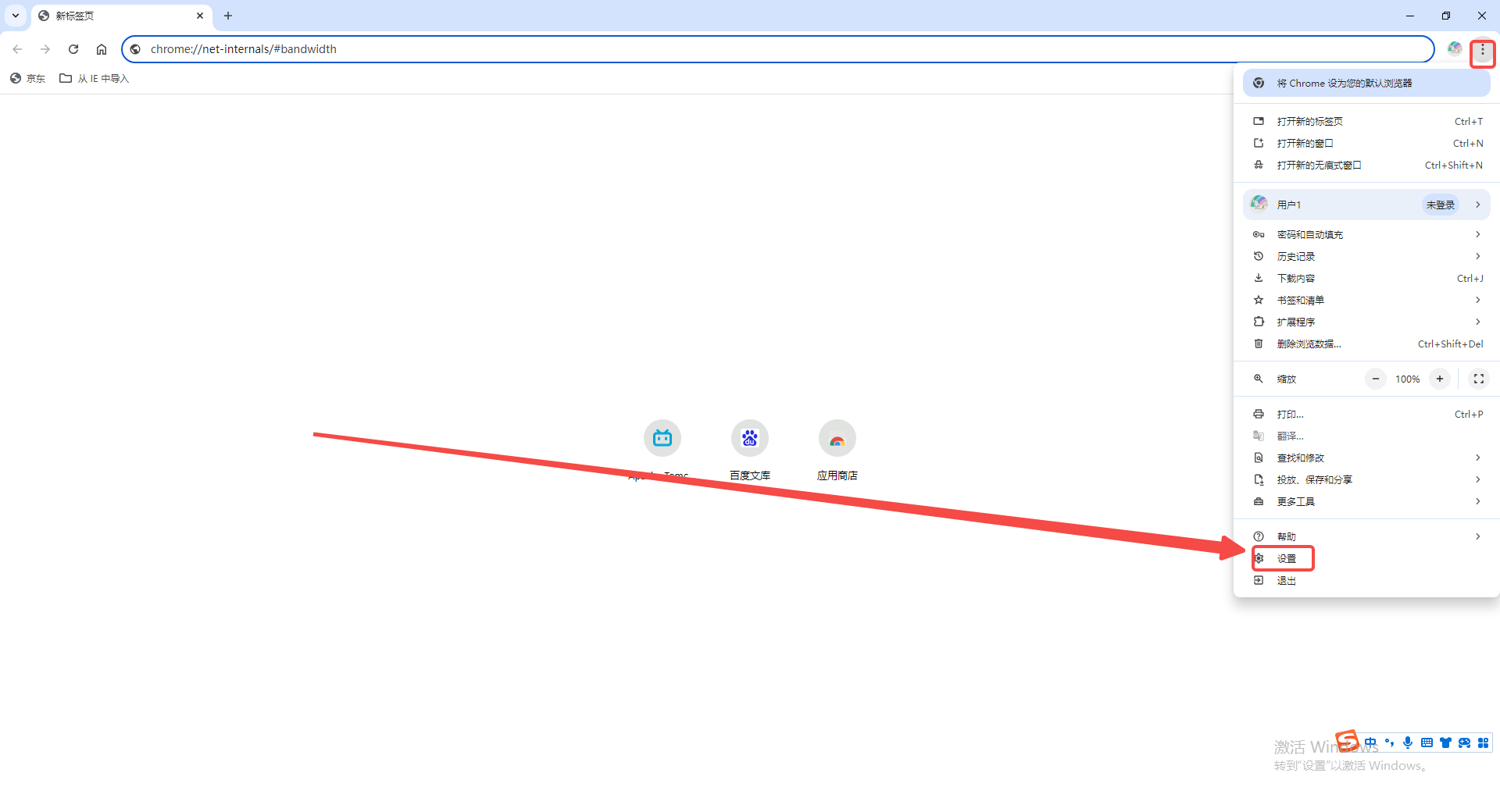
2、在设置菜单中,选择左侧的隐私和安全选项。(如图所示)
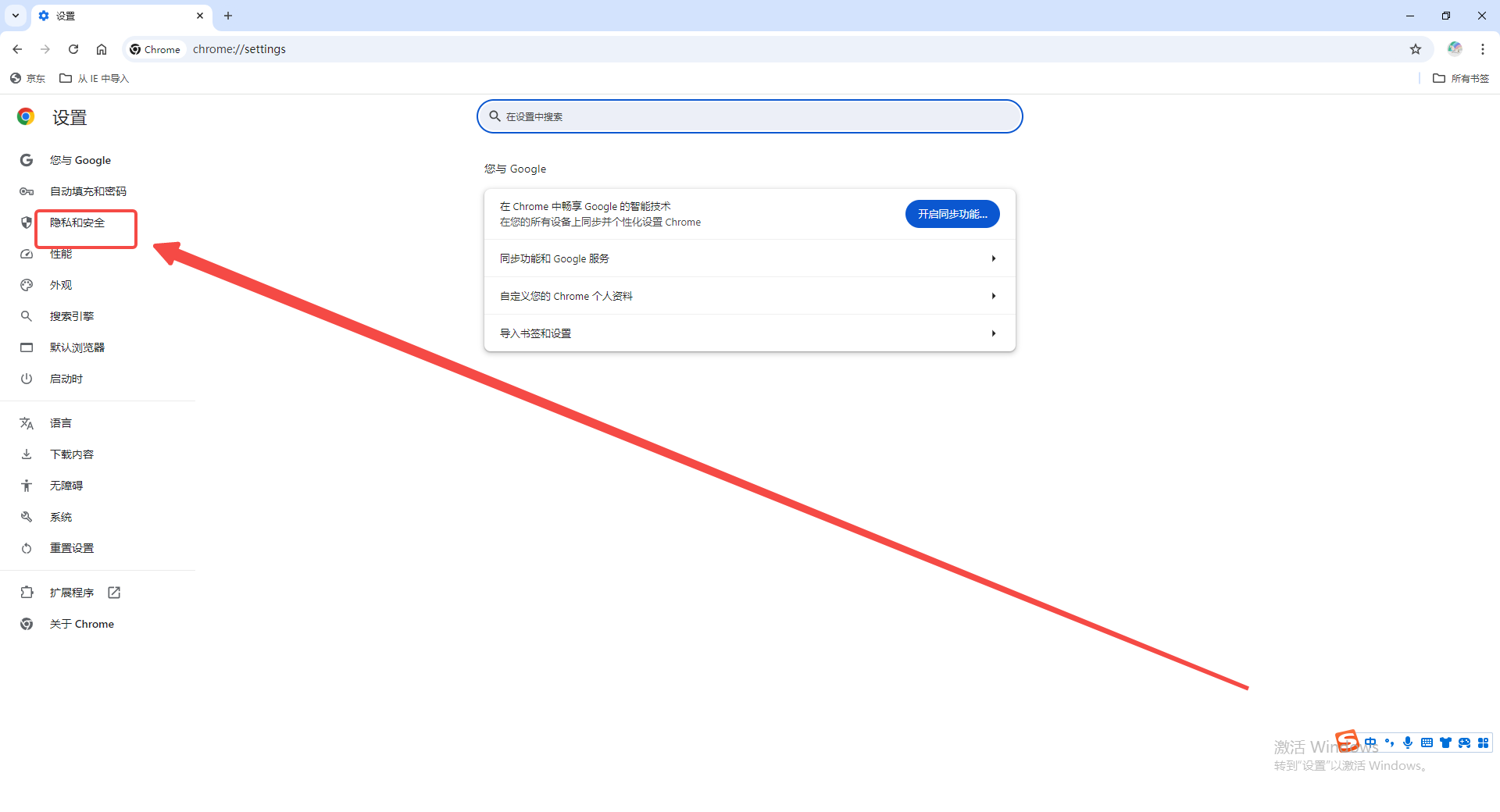
3、在右侧的安全设置中,找到并点击使用安全DNS选项。(如图所示)
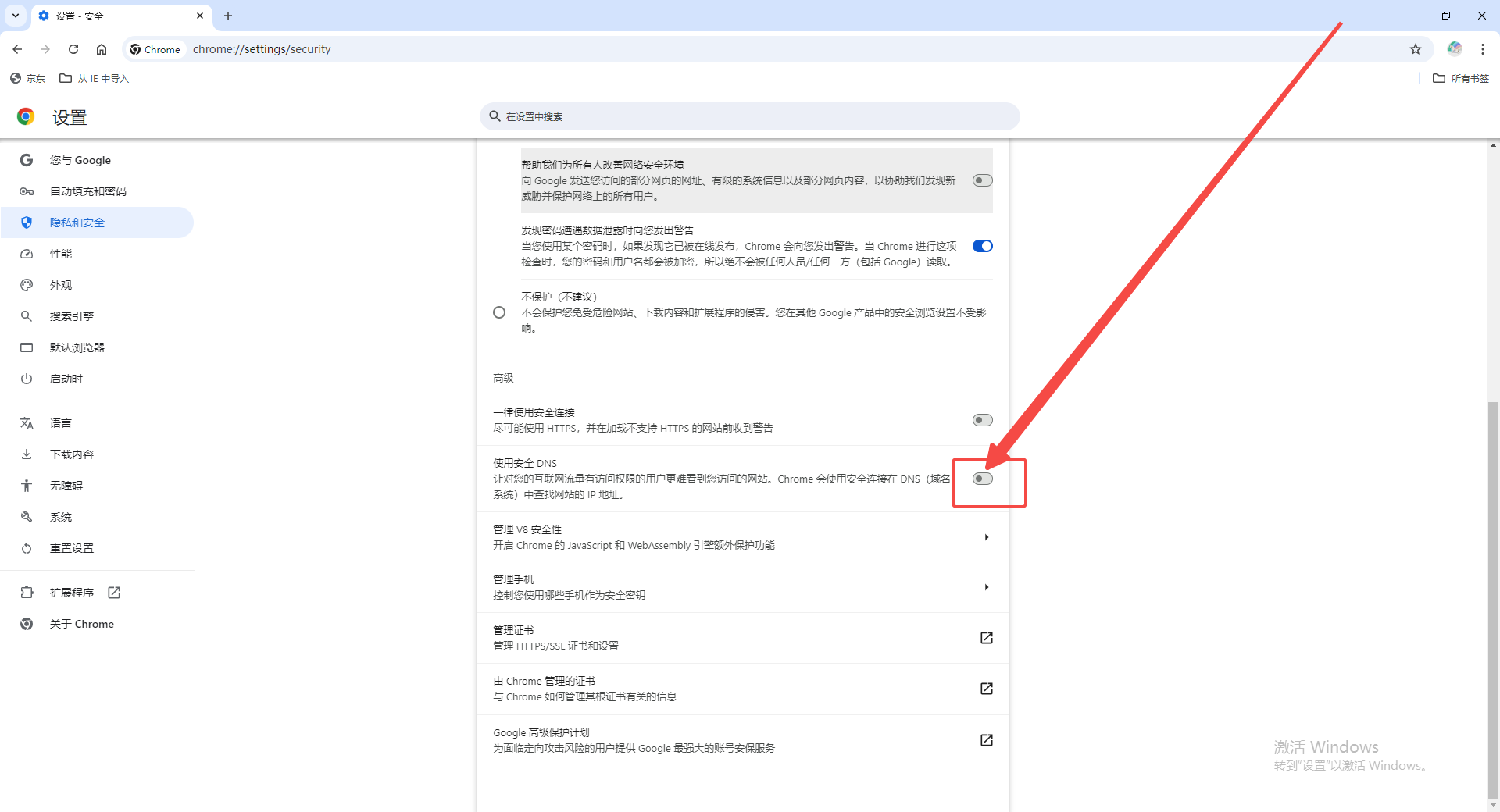
4、将使用安全DNS旁的小滑块点亮,可以选择使用您当前的服务提供商安全DNS或另选一个提供商。(如图所示)
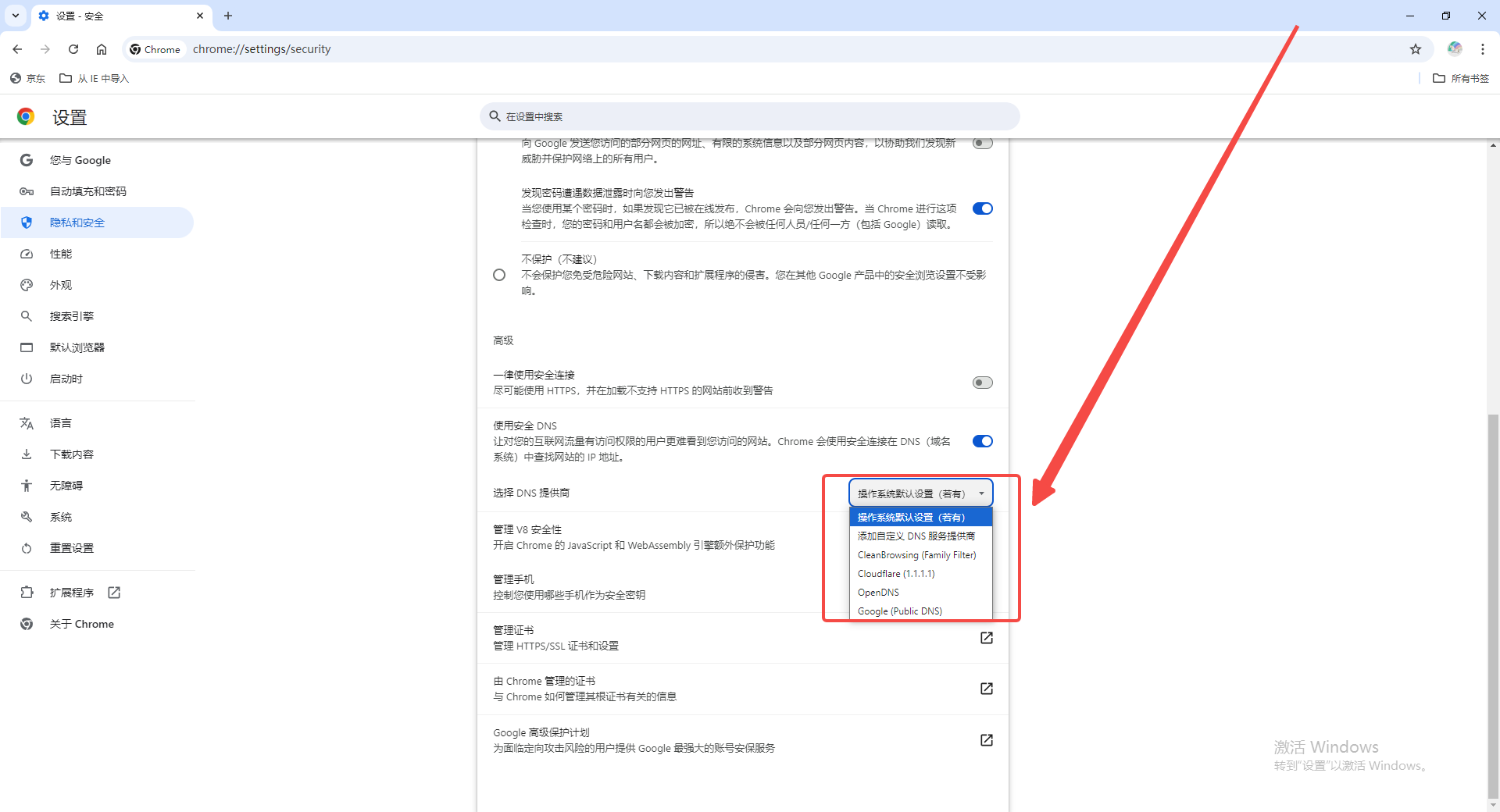
以上就是本期分享的【如何在谷歌浏览器中启用安全DNS?启用方法教程详解】全部内容,更多精彩资讯请期待下期分享。